5 motive pentru care Evernote este încă mai bună decât OneNote
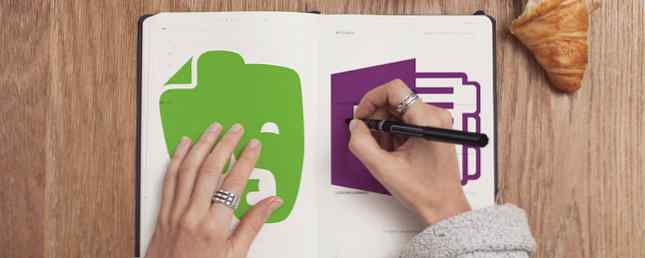
Cu atât de mult conținut acolo, spunând că OneNote este mai bun decât Evernote, să nu ne depășim pe noi înșine. În multe domenii, Evernote încă bate OneNote. Întrebarea este dacă beneficiile Evernote sunt suficiente pentru a vă convinge să rămâneți. Pentru mine, au fost.
9452.
Așa sunt multe note pe care le-am salvat în contul meu Evernote. În ultimii șase ani, am adunat note care acoperă aproape fiecare domeniu al vieții. Repere din articole pe care le-am citit, liste de sarcini, fotografii Instagram, file de chitară, idei și o serie de lucruri uimitoare de referință luate de-a lungul drumului.
Și apoi anul trecut, am încercat Microsoft OneNote pentru prima dată. O aplicație uimitoare, indiferent de modul în care te uiți la ea. Fiind capabil să aranjeze niște note cum ar fi eu în mod natural ar fi într-un liant de inel tentant. Și caracteristicile care mi-au permis să trag și să arunc elemente din notele mele pentru a le face să arate cu adevărat ca un notebook fizic? Acum că a fost impresionant.

După un timp, am încercat să merg totul cu OneNote, iar noutatea aplicației ma făcut să scriu tot felul de ologuri. Am explicat de ce OneNote este cea mai bună alternativă Evernote Cea mai bună alternativă Evernote este OneNote și este gratuită Cea mai bună alternativă Evernote este OneNote și este gratuită Piața este înghesuită în aplicații care iau notițe în concurență cu Evernote. Dar există o singură alternativă serioasă Evernote. Să explicăm de ce este OneNote. Citește mai mult (Eu stau cu această afirmație). Chiar i-am spus cititorilor tot ce aveau nevoie să știe înainte de a abandona Evernote pentru OneNote Migrând de la Evernote la OneNote? Tot ce trebuie sa stii! Migrarea de la Evernote la OneNote? Tot ce trebuie sa stii! OneNote este una dintre cele mai bune alternative pentru Evernote și este gratuită. Vă vom arăta cum este diferit OneNote și vă va arăta instrumentele necesare pentru a migra fără probleme. Citeste mai mult .
Dar dragostea mea cu OneNote era de scurtă durată. Probabil că m-am enervat că Evernote și-a crescut prețurile fără a-și îmbunătăți serviciile (deși opțiunea sa liberă este încă remarcabilă). Cu toate acestea, între timp, web-ul a devenit grozav cu articole care explică de ce a fost OneNote asa de mult mai bine decât Evernote.
Cele mai multe dintre aceste articole, cu toate acestea, dor de unele puncte importante care au văzut un număr de oameni (inclusiv eu) vârfurile înapoi la Evernote cu coada lor între picioarele lor.
1. Notele de import sunt îngrozitoare
După ce a așteptat peste două ore pentru ca instrumentul importatorului să-și facă treaba, am privit în ecranul meu în groază, când mi-am dat seama de sarcina care mi-a urmat.
OneNote a făcut niște lucruri ciudate cu etichetele mele meticuloase, făcându-le destul de mult fără valoare. După import, se pare că OneNote transformă prima etichetă în note într-o secțiune. Nu am nici o idee de ce se întâmplă acest lucru, deoarece etichetele sunt complet diferite de secțiuni. Vă puteți imagina ce provocare organizatorică poate face acest lucru.

În Evernote, am avut de asemenea o mulțime de notebook-uri stivuite. OneNote for Mac (pe care o folosesc) nu se poate ocupa de sarcina simplă de stivuire (fie că este vorba de notebook-uri sau chiar de note). În schimb, mă confrunt cu o lungă listă de notebook-uri neorganizate (și note). Utilizatorii Windows, tu ești norocos aici. Aveți funcția disponibilă pentru a crea un notebook Grupuri.
O opțiune pentru a păstra notebook-urile ca părinți notebook-uri, și convertiți notebook-urile pentru copii secțiuni ar fi fost intuitiv (și pentru utilizatorii de Windows), dar acest lucru nu este posibil. Pentru a realiza această configurare intuitivă manual (transformarea unor notebook-uri în secțiuni) ia mult de muncă.
2. Clipperul Web ușor de folosit al OneNote
Clip-ul web al lui Evernote este cu adevărat cel mai bun în afaceri. Cu aceasta puteți salva articole întregi, articole simplificate sau selecții de articole. Puteți face capturi de ecran personalizate sau pur și simplu salvați paginile Web ca marcaj.
Da, trusa de web a OneNote poate face destul de mult toate cele de mai sus, dar în cazul în care clip-ul lui Evernote se remarcă este caracteristica adnotării sale.

Când luați o captură de ecran cu tunsul lui Evernote, puteți să inserați săgețile, notele, pixilarea, evidențiarea și multe altele pe ecranul de ecran, înainte de a fi salvate în notebook-ul ales. Acest lucru nu este posibil cu OneNote.
3. Restricții OneNote pentru utilizatorii de Mac
Utilizatorii de Windows, ai destul de bun atunci când vine vorba de OneNote. Gama de caracteristici OneNote inteligente oferă 7 caracteristici puțin cunoscute OneNote pe care le veți iubi 7 Little-cunoscute caracteristici OneNote pe care le veți iubi OneNote este 100% gratuit și plină de caracteristici avansate. Să verificăm câteva dintre cele pe care le-ați pierdut. Dacă nu utilizați încă OneNote, acestea vă pot câștiga. Citește mai mult este uluitor. Dar pentru utilizatorii de Mac (ca mine), lipsesc prea mult.
- Nu există suport pentru spoturi - Deși puteți căuta notele OneNote prin Spotlight în iOS9 și deasupra, tot nu puteți face acest lucru în OS X. Acesta este unul dintre principalele motive pentru care m-am întors la utilizarea Evernote.
- Nu există spațiu de stocare local - Utilizatorii de Windows pot alege să-și salveze fișierele OneNote local, în timp ce notele utilizatorilor de Mac trebuie salvate în Microsoft OneDrive. Cu toate acestea, când utilizați Evernote, este ușor să creați notebook-uri locale care sunt accesibile numai de pe computer.
- Nu există note pliabile - La fel ca OneNote for Mac nu permite notebook-uri stivuite, de asemenea, nu permite notele stivuite. Când aveți sute de note într-un notebook sau o secțiune, această listă lungă, nesortată este suficientă pentru a vă stomac.
- Nu există etichete personalizate - Deși OneNote for Mac vine cu o serie de etichete implicite, nu puteți adăuga etichete personalizate. Acest lucru este deosebit de frustrant atunci când încercați să organizați un număr mare de note.
- Nu există șabloane de pagină - Ca utilizator Mac, nu puteți crea sau încărca șabloane de pagini în OneNote.
- Formatul limitat - Deși există încă câteva opțiuni de formatare a textului și a imaginilor în OneNote for Mac, acestea sunt palide în comparație cu ceea ce este oferit utilizatorilor Windows.
Există și alte restricții pentru utilizatorii Mac Ghidul esențial pentru OneNote pentru Mac Ghidul esențial pentru OneNote pentru Mac OneNote este o aplicație gratuită și inter-platformă de preluare a notițelor pentru Mac, iPad și iPhone. Ghidul nostru scurt rezumă tot ce trebuie să știți. Uitați de ura dvs. Microsoft și încercați OneNote cu noi astăzi. Citiți mai multe, dar acestea sunt cele pe care le-am găsit deosebit de frustrant. În principal pentru că nu este absolut necesar să se facă majoritatea acestor limitări. Microsoft ar putea cel puțin să ofere o versiune plătită pentru utilizatorii de Mac. Dar, din păcate, nu.
4. Nu există mementouri ușoare
În Evernote, este foarte ușor să configurați mementouri. Aceste mementouri vă trimit o alertă despre o notă specifică, la o dată pe care o specificați. După cum vă puteți imagina, acest lucru poate fi destul de util.

Pentru utilizatorii OneNote care doresc să configureze un memento, lucrurile sunt mai complicate. Trebuie să marcați note individuale ca sarcini care apoi vor apărea ca sarcini în Outlook Cum se utilizează Outlook pentru sarcini simple și pentru gestionarea proiectelor Cum se utilizează Outlook pentru activități simple și pentru gestionarea proiectelor Outlook poate funcționa ca un simplu instrument pentru gestionarea proiectelor și a sarcinilor. Vă vom arăta cum să configurați Sarcini Outlook pentru a seta mementouri și date scadente, atribuiți to-dos și cravată de urmărire. Citeste mai mult . Sarcinile create în Outlook vor apărea, de asemenea, în OneNote. Acest lucru este bine dacă utilizați Outlook. Dar dacă nu, este departe de ideal.
Din nou, chiar configurația de rememorare frustrant a OneNote nu este disponibilă pentru utilizatorii de Mac.
5. Este prea diferit
Sunt pregătit să fac o prăjire pentru a spune acest lucru, dar OneNote este adesea prea diferit pentru oricine a investit puternic în Evernote.
Oricine face trecerea la OneNote va trebui să fie pregătit să-și schimbe în mare măsură configurarea organizațională. Da, OneNote are o interfață mai frumoasă decât Evernote. Și este complet gratuit. Dar dacă nu sunteți pregătiți să editați cu meticulozitate formatarea și aspectul fiecărei note, gama uriașă de caracteristici a OneNote pare doar împovărătoare. E prea mult.
Luarea de note este, de obicei, un simplu act de colectare și sortare a informațiilor, astfel încât să fie ușor de găsit în viitor. Pentru aceasta, Evernote pare încă cea mai bună alegere.
Și pentru utilizatorii de Mac, alegerea Evernote pare a fi un mod de a nu-și îmbunătăți calitatea. Numărul de restricții pe care utilizatorii Mac le utilizează atunci când utilizează OneNote este ridicol. Dacă ați folosit Evernote pentru orice perioadă de timp, există caracteristici valoroase Maximizați Evernote cu 5 funcții puternice Maximizați Evernote cu 5 caracteristici puternice Cu peste 100 de milioane de utilizatori, Evernote este, fără îndoială, productivitatea preferată a webului și instrumentul de economisire a banilor. Vom pune accentul pe 5 sub-apreciate caracteristici Evernote și detaliază valoarea lor. Citește mai mult, cu siguranță va trebui să renunți la trecerea la OneNote.
Decizia este în cele din urmă la tine. Dar pentru mine, mizeria pe care OneNote mi-a făcut-o din notele mele, trusa ușoară a web-ului și supra-ingineria înregistrării a fost suficientă pentru a mă întoarce la Evernote.
Care sunt gandurile tale? Dacă ați încercat atât Evernote, cât și OneNote, cu care ați decis să vă mențineți? Și dacă nu, care sunteți cel mai tentat să utilizați?
Explorați mai multe despre: Evernote, Microsoft OneNote, Note-Taking Apps.


